
时间:2021-07-30 01:56:11 来源:www.win10xitong.com 作者:win10
win10系统在使用的时候有一些用户发现了有Win10怎么查看笔记本配置参数的问题,很多网友都没有关于Win10怎么查看笔记本配置参数的问题的处理经验,如果你现在找不到专业的人员来解决Win10怎么查看笔记本配置参数这个问题,大家跟着小编的步伐操作:1、按 Win + S 组合键,或点击左下角开始菜单旁的搜索框,在搜索框中,输入命令,然后点击以管理员身份运行系统给出的最佳匹配命令提示符应用;2、如果本身使用的Windows账户就具备管理员权限,可以直接按 Win + R 组合键,打开运行窗口,并输入:cmd 命令,确定或回车,也是可以直接打开管理员:命令提示符窗口,接着输入并回车执行systeminfo 命令就可以很轻松的处理了。接下去我们就配合图片手把手的教各位Win10怎么查看笔记本配置参数的详尽操作方式。
小编推荐系统下载:萝卜家园Win10专业版
查看笔记本配置参数的Win10步骤:
1.按下Win S组合键,或者点击左下角开始菜单旁边的搜索框,在搜索框中输入命令,然后点击运行系统作为管理员给出的最匹配的命令提示符应用程序;

2.如果你使用的Windows账号有管理员权限,可以直接按Win R组合键打开运行窗口,输入:cmd命令,确认或回车,或者直接打开管理员:命令提示窗口,然后输入回车执行systeminfo命令;
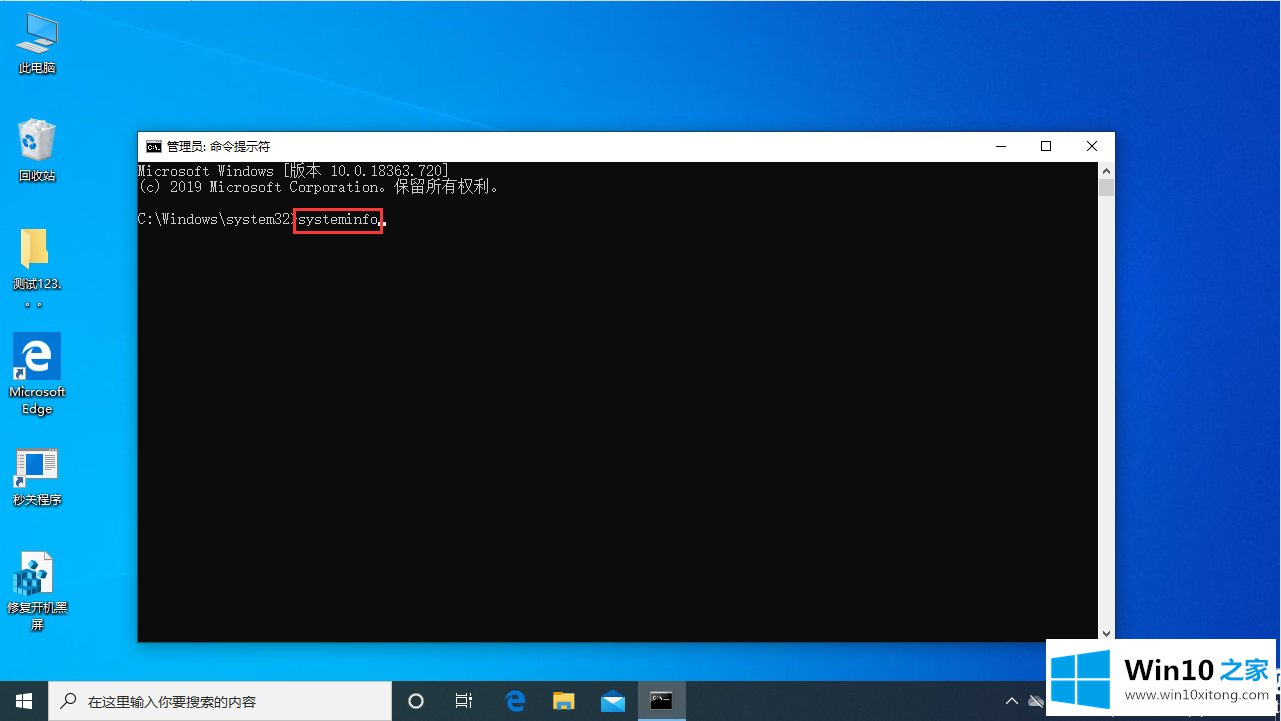
3.等待加载完成后,可以查看计算机的所有配置;
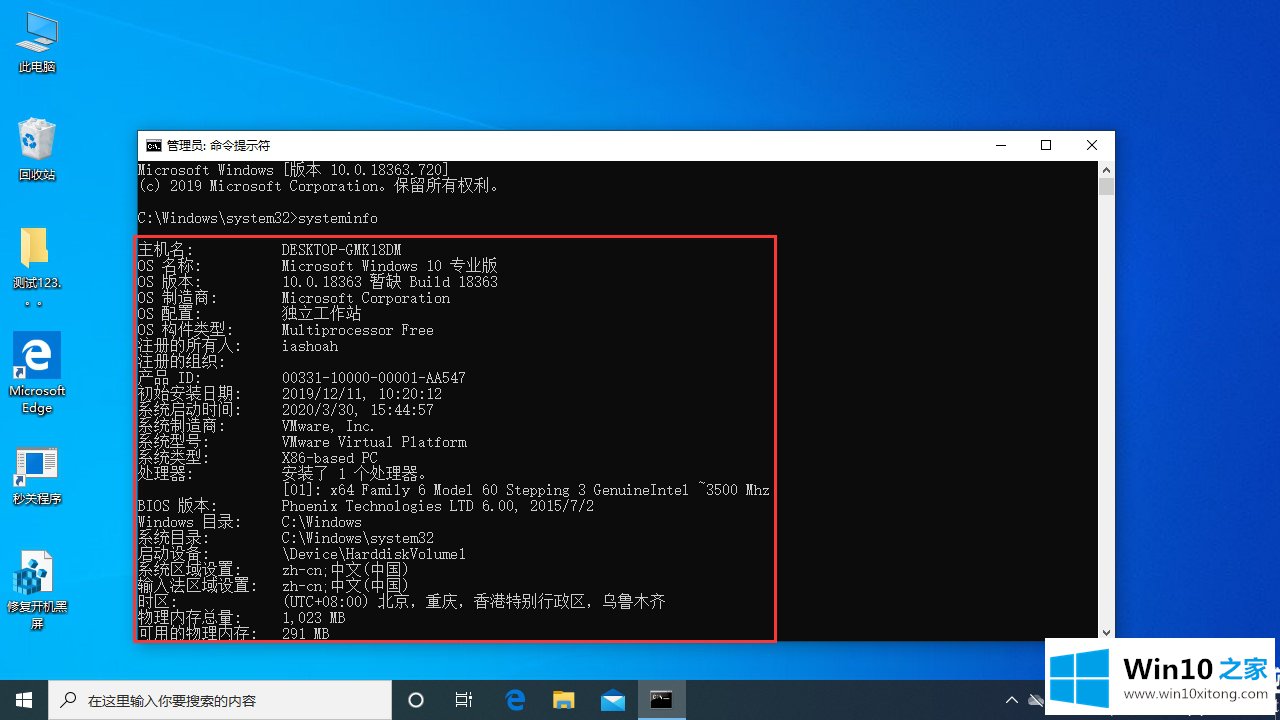
以上是Win10中查看笔记本配置参数|查看电脑系统配置信息的教程。如果您有其他电脑问题或想了解更多技术教程,请继续关注win10 Home。
好了,上面就给大家讲得非常详细的关于Win10怎么查看笔记本配置参数的详尽操作方式了,各位的问题不知道有没有得到解决呢?如果你还有别的windows系统相关的问题,可以继续在本站查找阅读。